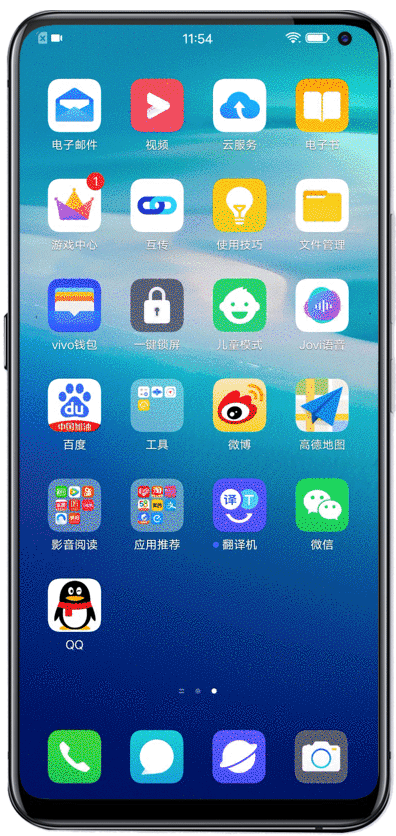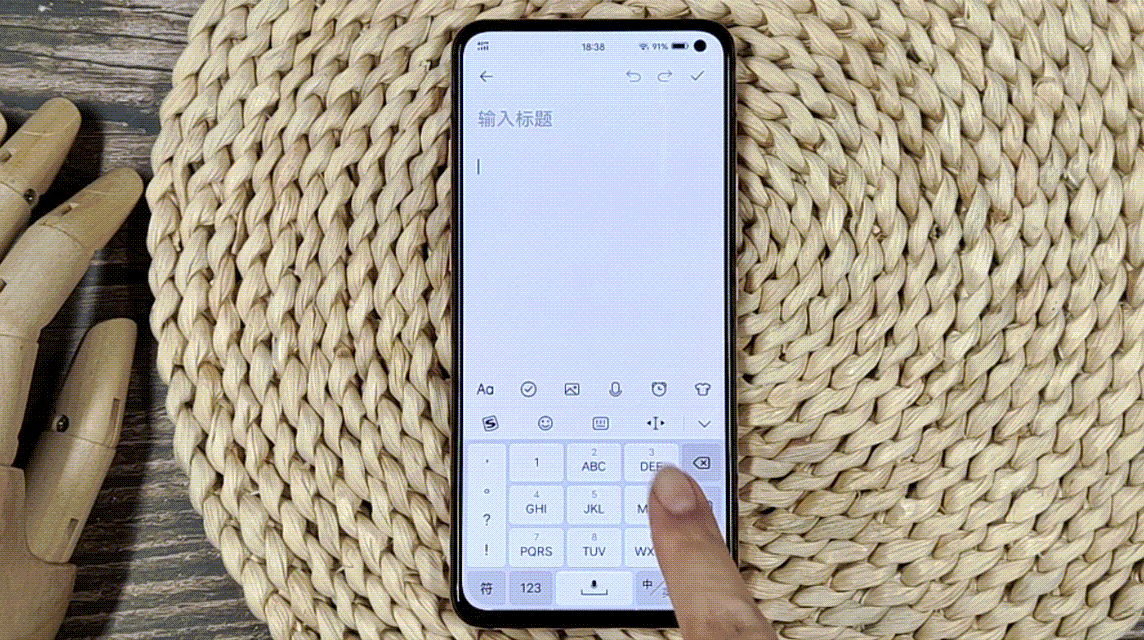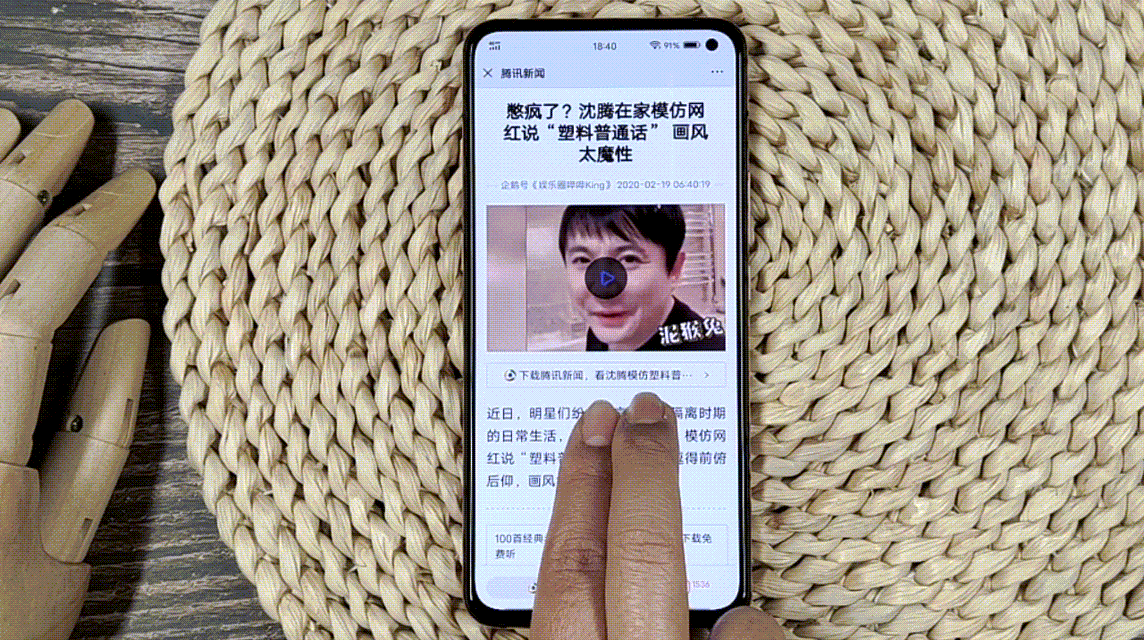vivo怎么分屏所有应用(vivo手机桌面便签怎么添加)
正所谓“光阴似箭,日月如梭”,不知不觉间2月份已经过了一大半,不少用户们也已经在家开启了远程办公,但遗憾的是在家办公的效率似乎比在公司时低了不少。毫无疑问,提升工作效率已经成为了广大用户的当务之急。那么问题来了,怎样才能快速地提高工作效率呢?
其实,提高工作效率并不难,只要用一部手机就行。如果是vivo手机的话,那就更好了。
应用分屏,一个屏幕两个操作同时进行
首先为大家带来的是vivo的分屏应用功能。分屏应用,顾名思义就是能够在一个屏幕上分出两个显示区域,使得用户们能够在同一个界面内同时处理两件事情,对于工作效率的提升有着极大的作用。
开启分屏的步骤也十分简单,只需要三指下滑即能进入分屏状态,这时候用户就可以一边和同事聊天、一边查看或者发送文件,一个屏幕做两个事情,工作效率自然大幅提升了。值得一提的是,在分屏状态下发送文件只需要将需要发送的文件拖拽至QQ等聊天软件即可,无需再在QQ聊天页面进入文件管理器一个一个地寻找文件,体验上比传统的文件发送方式好了不少。有了vivo分屏应用协作功能的加持,用户们的工作效率大幅提升也只是指日可待的事情了。
智能便签加持,vivo手机化身会议记录助手
如果说分屏应用可以让用户一心二用,那智能便签则是可以用用户变得更专心。以用户们最熟悉的会议记录为例,相信在实际工作中,有不少人都曾经遇到过没有完全记住会议重点的情况,这时候就会变得比较尴尬了。如果用户有了vivo的智能便签,记不住会议重点的情况就再也不会发生了。
智能便签除了具有快速记录会议内容的功能之外,还支持添加图片、录音等操作,配合同步设置提醒功能,简直就是一位专业的会议记录助手,能让用户的工作变得更加高效。
智慧识图,文本提取更快捷
在工作过程中,相信不少用户都遇到过要将网页文字或PDF部分内容摘抄下来的场景,但因为PDF格式问题或网页问题不能复制的情况也不在少数,这种情况下用户们又该怎么办呢?这种问题对于vivo手机来说并不难,只要用户使用智慧识图功能,就能轻松地将图片、PDF或网页上的文字转换成电子文本,同时生成的电子文本还能够一键添加到便签,效率可以非常的高了。值得一提的是,智慧识图还支持中英翻译,功能和性能方面的表现都能让用户们的工作效率大大提高。
看完智慧识图介绍,用户们是不是已经被它吸引住了呢?智慧识图功能的开启同样非常简单,我们只需要进入vivo手机内置的相机程序,接着点击左下角的Jovi智慧图标即可。当然了,最快捷的方法还是直接使用vivo手机的独立AI按键,这也是最受用户们欢迎的开启智慧识图的方法。
Jovi收藏,让办公资料安排得明明白白
最后要为用户们介绍的就是Jovi收藏功能。当我们在浏览网页时看到有用的工作资料,只需要双指长按网页,在出现的对话框点击加入收藏后,就能将这些相关的工作资料收藏起来。当用户们想要使用这些资料时,只要进入收藏就可以再次查看资料了。
需要注意的是,Jovi收藏功能要手动打开。操作过程也非常的简单快捷,用户们只需要进入“设置→Jovi→收藏→打开双指长按收藏”即可,整个操作过程也只是几秒钟的事情。
总结:
智能手机之所以智能,是因为其内置了大量的智能应用,可以令我们在工作、生活中获得更多的便利。在工作中,用户们只要合理利用vivo手机,正确使用分屏、便签、智慧识图、Jovi收藏等功能,必定能令工作效率大幅提升,为我们带来更好的体验。